2005-01-31 [月]
_ [apricot] apricotの使い方
apricotは重複ファイルチェッカーです。
重複ファイルチェッカー系のソフトといえば、あるディレクトリ内(複数選べるものもある)にある同一ファイルを検索して削除するといったものが多いですが、apricotは違うアプローチを取っています。
apricotは『今までチェックしたことのあるファイルと重複しているか』を探し出して、振り分けを行います。つまり比較対象のファイルが同じディレクトリに無くても、そもそもファイルが無くなっていても重複ファイルチェックが可能になります。
_ 使用例
ネットでダウンロードしたファイルの管理に使うと良いかもしれません。
例えばflashを集めている場合、集めていると昔ダウンロードしたものをまたダウンロードしまうことがあります。昔ダウンロードしたものはすでにCD-RやDVD-Rなどに焼いてHDDからは消しているかもしれません。こういった場合にapricotを使えば昔焼いたファイルをまた焼くといったことが無くなります。「ファイル名が違うのに中身が同じ」場合でも、ちゃんと重複ファイルとして処理します。
_ 動作
動作はとてもシンプルです。 target_dirに、対象ファイルのあるディレクトリを指定します。先ほどの例で言えば、ダウンロードしたflashを一時保管しておく場所です。 apricotを起動すると、output_dirとtrash_dirにファイルが振り分けられます。 trash_dirは重複した(すでに持っている)ファイルなので、そのまま削除してもかまいません。 output_dirにあるファイルは、重複していない(新しい)ファイルです。別途整理するなり、外部メディアに保存するなり、好きなように。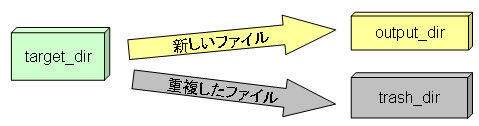
_ 実行方法
- apricot.ymlをメモ帳などのエディタで開きます。
- target_dir、output_dir、trash_dirの行があるので、自分の環境に合わせて書き換え、保存します。
- あとはapricot.exeを実行するだけです。
hermes 10 kg paket ? たわごと(2005-01-31)







